在WPS文档中,优化图片呈现可通过为图片施加边框操作。丰富的边框样式可赋予图片各异的视觉效果。
1、 打开WPS,建立空白文字。
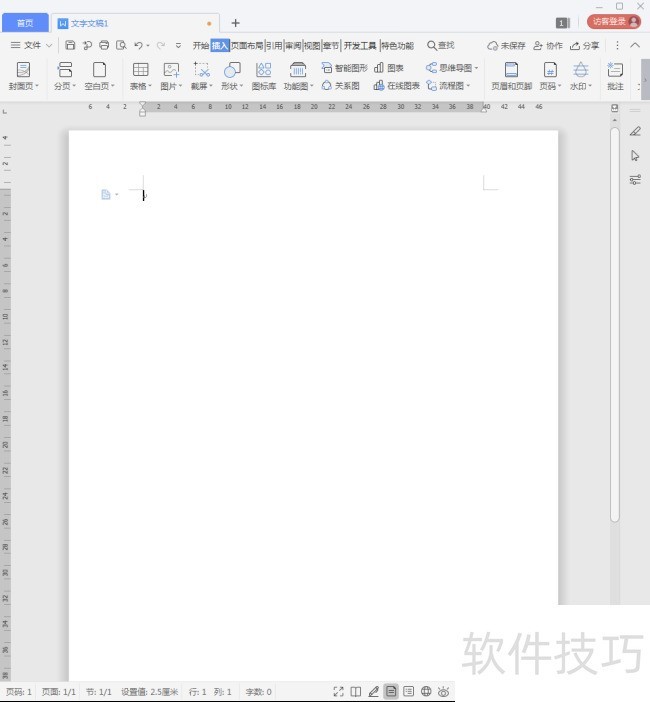
2、 在文档中插入一张图片。
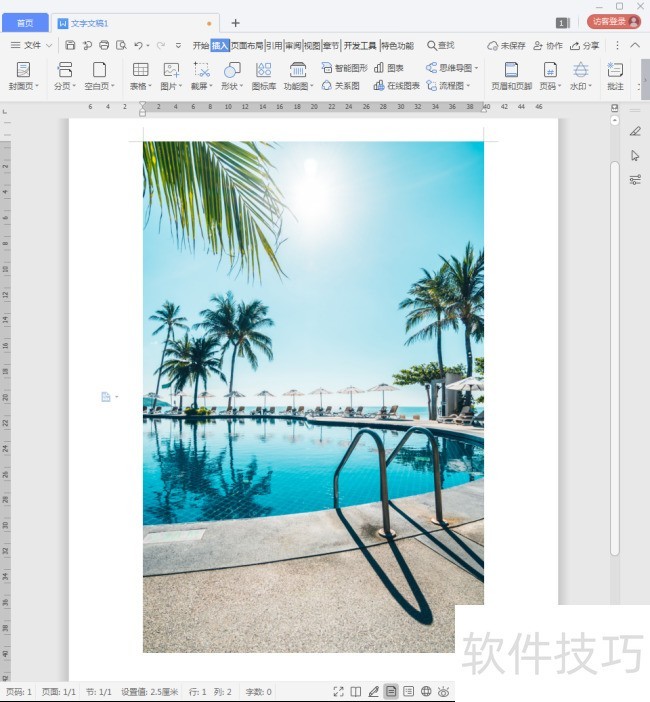
3、 选中图片,点击【图片工具】下的【图片轮廓】。
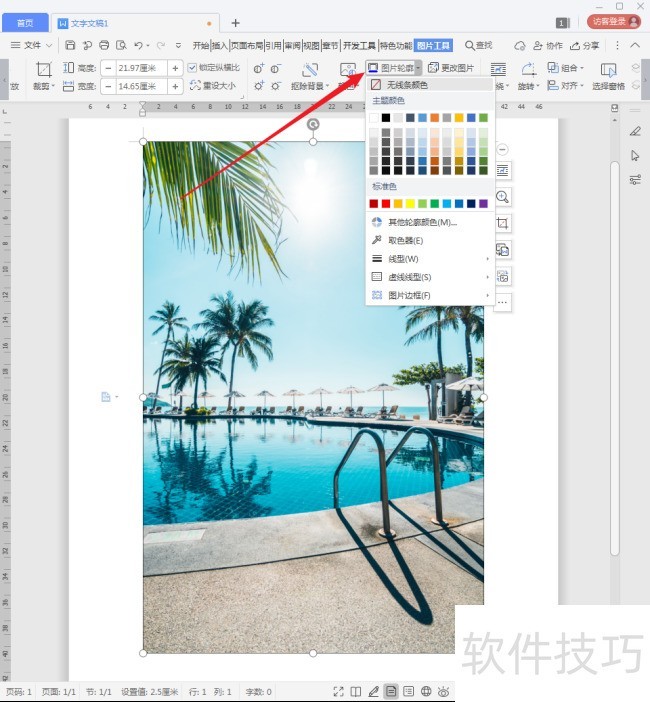
4、 首先,给图片轮廓选择一种颜色。
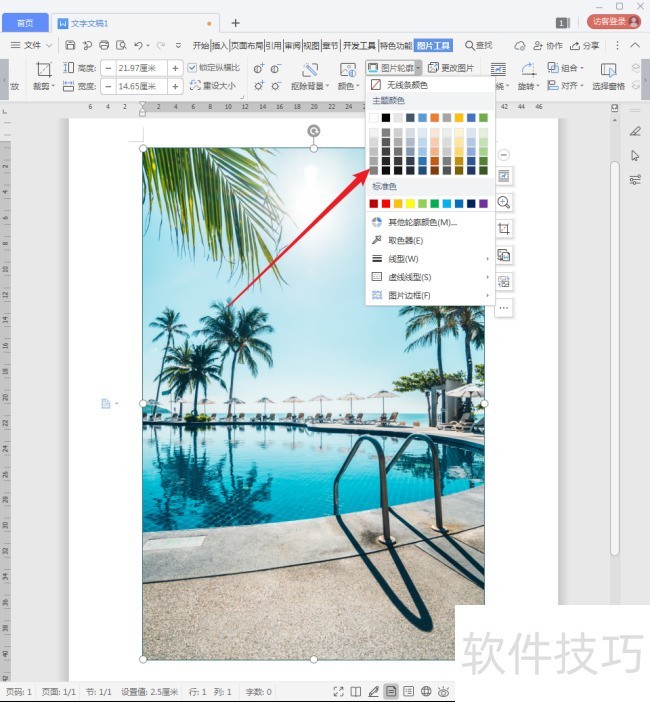
5、 为方便,可以使用【取色器】从图片主体中选择一种主体颜色。
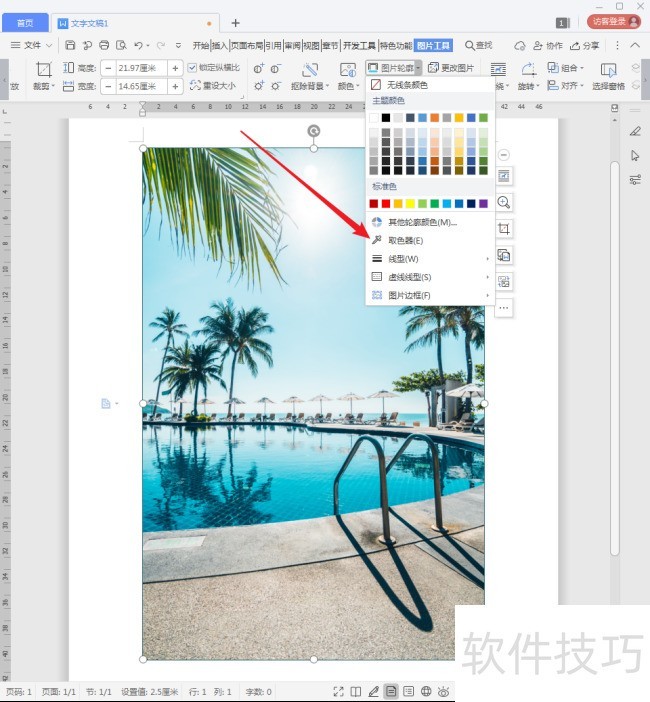
6、 细看图片,其实四周已经出现了边框,只是边框太细,不明显。
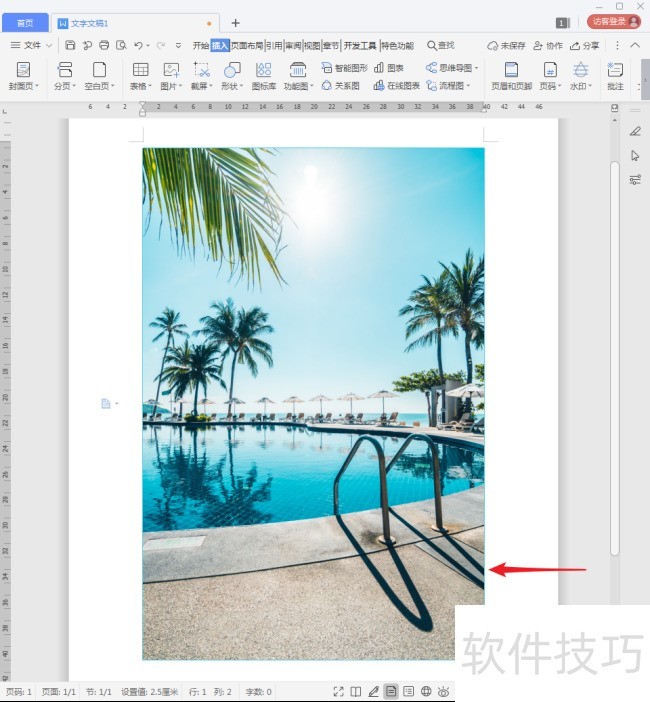
7、 继续选中图片,点击【线型】中的一种较粗的线。
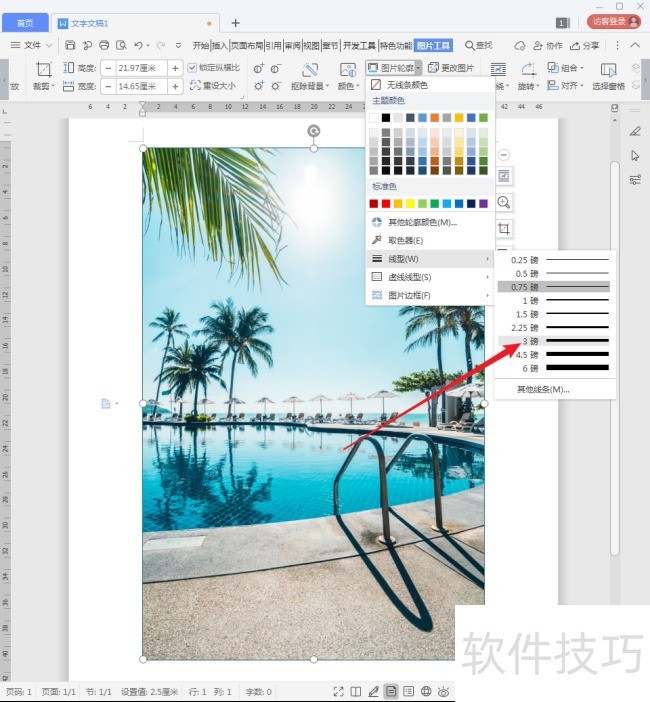
8、 则图片的边框就很明显了。
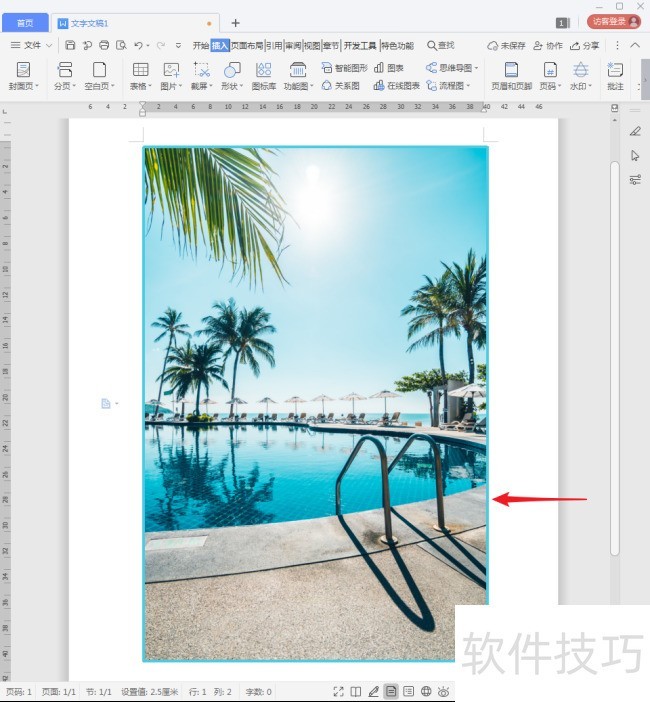
9、 继续选中图片,点击【虚线线型】中的除了第一种实线线型。
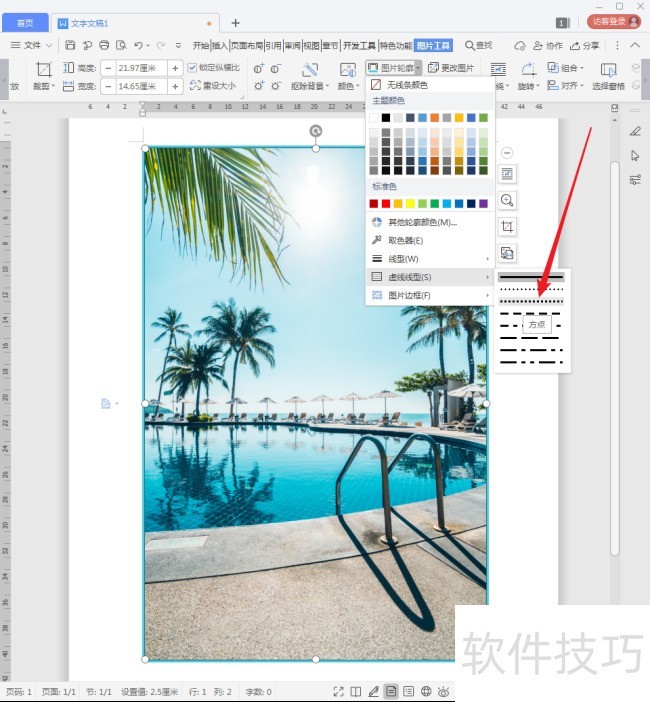
文章标题:WPS文档中的图片怎样添加边框?
文章链接://m.i-boarding.com/jiqiao/203196.html
为给用户提供更多有价值信息,ZOL下载站整理发布,如果有侵权请联系删除,转载请保留出处。
- 上一问:WPS如何画流程图?
- 下一问:WPS如何快速的合并字符?
相关软件推荐
其他类似技巧
- 2024-08-25 18:28:02在WORD或wps里如何将一排文字变成圆形
- 2024-08-25 18:27:02WPS如何插入地图
- 2024-08-25 18:26:02WPS表格如何设置单元格内容两端对齐
- 2024-08-25 18:25:02WPS如何使用显示器图形
- 2024-08-25 18:23:02WPS文字个人简历制作2
- 2024-08-25 18:18:01WPS中如何插入已有的思维导图?
- 2024-08-25 18:16:02wps表格怎么插入竖向文本框
- 2024-08-25 18:13:01Wps表格怎么设置默认新建工作表个数
- 2024-08-25 18:12:02wps的ppt如何绘弧形箭头的方法
- 2024-08-25 18:08:02wps如何把文档生成链接或者二维码分享发送
金山WPS Office软件简介
WPS大大增强用户易用性,供用户根据特定的需求选择使用,并给第三方的插件开发提供便利。ZOL提供wps官方下载免费完整版。软件特性:办公, 由此开始新增首页, 方便您找到常用的办公软件和服务。需要到”WPS云文档”找文件? 不用打开资源管理器, 直接在 WPS 首页里打开就行。当然也少不了最近使用的各类文档和各种工作状... 详细介绍»









